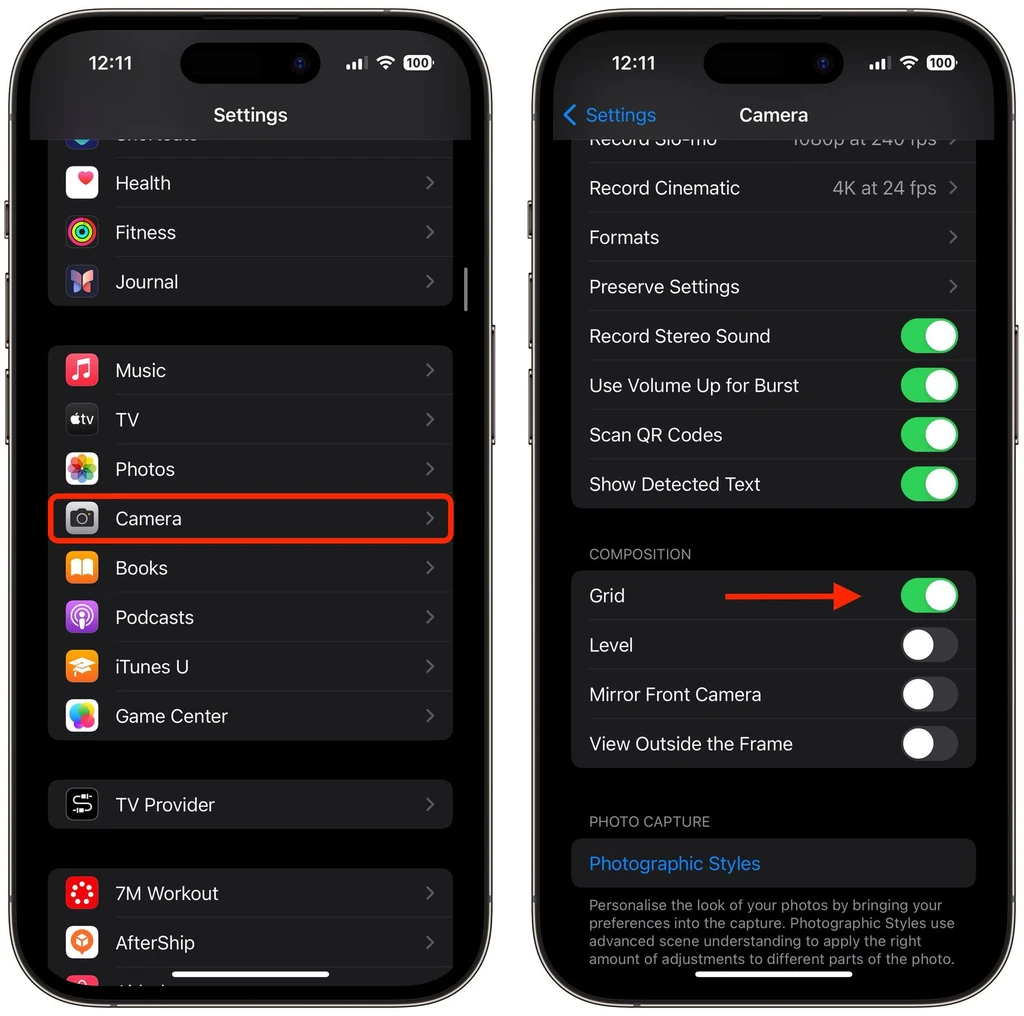آموزش عکاسی حرفه ای با گوشی آیفون به همراه ۸ نکته کلیدی که باعث میشود به یک عکاس حرفه ای با گوشی آیفون خود تبدیل شوید را در این مطلب از دیجیاتک قرار داده ایم. همراه ما باشید.

چه صاحب یک آیفون جدید باشید و چه کاربر قدیمی که به دنبال ارتقای عکاسی خود هستید، در اینجا شش ابزار و تنظیمات دوربین در iOS وجود دارد که ارزش بررسی و آزمایش را دارد.
عکاسی حرفه ای با گوشی آیفون
هرکسی میتواند یک آیفون را بردارد و عکس بگیرد، اما ایجاد یک تصویر واقعاً عالی، نیاز به یک عکاس با مهارت بیشتر دارد.
گرفتن عکسهای شگفتانگیز با یک آیفون در واقع بسیار ساده است؛
در صورتی که از برخی دستورالعملهای مهم مانند فوکوس، نوردهی، ترکیببندی و ویرایش عکس، پیروی کنید.
۱_ استفاده از قانون یک سوم برای عکاسی حرفه ای با گوشی آیفون
مدتی است که اپلیکیشن دوربین اپل چند تنظیمات اختیاری دارد که میتواند به شما کمک کند عکسهایتان را ردیف کنید.
مهمترین چیز در این تنظیمات ابزار«Grid» است که باید هنگام اعمال قانون یک سوم استفاده شود.
این ویژگی قاب عکس شما را به شبکهای با دو خط افقی و دو خط عمودی تقسیم میکند و ۹ قسمت مساوی ایجاد میکند.

قانون یک سوم به هدایت چشم بیننده به مهمترین قسمتهای عکس شما کمک میکند و ترکیب هماهنگتری ایجاد میکند..
در زیر نحوه همپوشانی یک شبکه روی منظرهیاب «ViewFinder» آورده شده است:
- برنامه تنظیمات را در آیفون خود باز کنید
- به پایین اسکرول کنید و روی دوربین ضربه بزنید
- در بخش «Composition» سوییچ کنار Grid را تغییر دهید
اکنون پنج نکته وجود دارد که هنگام استفاده از Grid برای اعمال قانون یک سوم باید در نظر داشته باشید.
- عناصر کلیدی را شناسایی کنید: ابتدا سوژهها یا عناصر اصلی صحنهای را که میخواهید عکاسی کنید، شناسایی کنید. این موارد میتوانند یک شخص، یک ساختمان، یک درخت یا هر نقطه کانونی باشند
- قرار دادن موضوعات: این عناصر کلیدی را در امتداد خطوط یا در نقاطی که خطوط تلاقی میکنند قرار دهید. به عنوان مثال، اگر از شخصی عکس میگیرید، ممکن است او را در امتداد یکی از خطوط عمودی قرار دهید، نه در مرکز کادر
- عناصر افقی: برای عناصر افقی مانند افق در منظره، آنها را با یکی از خطوط افقی تراز کنید. برای داشتن آسمانی دراماتیکتر، افق را در خط پایین قرار دهید. برای تاکید بیشتر روی خشکی یا دریا، آن را روی خط بالایی قرار دهید
- متعادل کردن تصویر: از قانون یک سوم برای متعادل کردن عکس خود استفاده کنید. اگر سوژهای را در سمت چپ قرار میدهید، برای ایجاد حس تعادل، چیزی با اهمیت کمتر در سمت راست داشته باشید
- آزمایش: در حالی که قانون یک سوم یک دستورالعمل است، اما یک قانون سختگیرانه نیست. به راحتی با آن آزمایش کنید و ببینید که چگونه تغییر عناصر در کادر شما تاثیر عکس را تغییر میدهد
۲- تراز کردن شاتها از بالا به پایین برای عکاسی حرفه ای با گوشی آیفون
اگر از چیزی از بالا مانند بشقاب غذا یا زیور آلات روی زمین عکس میگیرید، از لِوِل دوربین استفاده کنید، زیرا به شما کمک میکند بدون نیاز به استفاده از بازوی سه پایه یا پایه، یک عکس متعادل بگیرید.
این قابلیت همچنین برای گرفتن عکس از چیزی که به طور مستقیم بالای سرتان قرار دارد، مانند یک شی در سقف یا در آسمان مفید است.
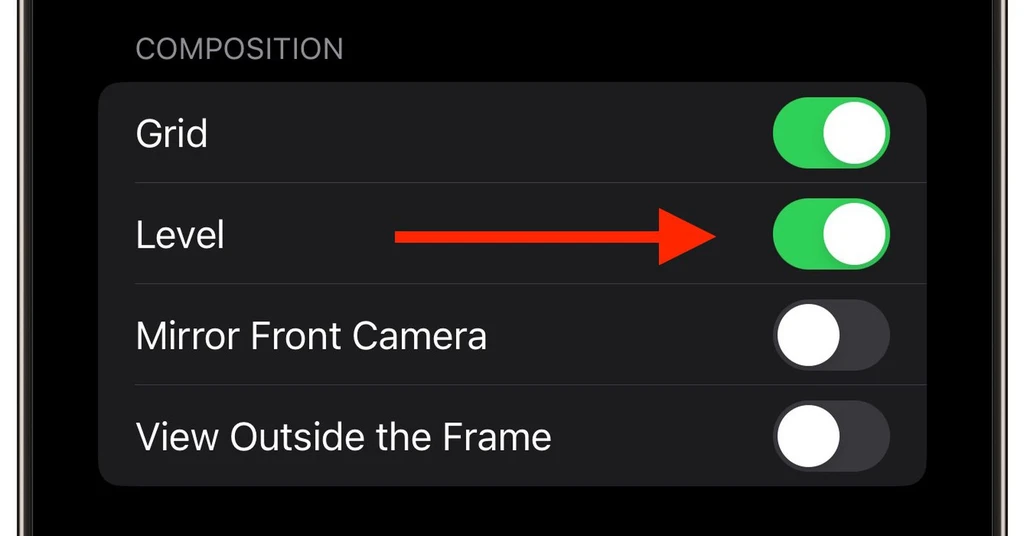
ابزار لِوِل دوربین پیشتر بخشی از پوشش Grid بود، اما اپل این عملکرد را در iOS 17 جدا کرد و اکنون سوییچ مجزای خود را دارد:
برنامه تنظیمات را در آیفون خود باز کنید، Camera را انتخاب کنید، سپس سوئیچ کنار Level را تغییر دهید. حالا شما آماده استفاده از آن هستید.
- برنامه دوربین را باز کنید و با استفاده از منوی کشویی بالای دکمه شاتر، حالت عکاسی را روی Square، Photo، Portrait یا Time Lapse تنظیم کنید
- دوربین را به طور مستقیم بالای سوژه خود به سمت پایین بگیرید (یا اگر سوژه یا صحنهای که میخواهید عکس بگیرید بالای سرتان باشد) مستقیما به سمت بالا بگیرید
- با تنظیم زاویه دوربین گوشی خود، بهعلاوه شناور را با خط متقاطع ثابت در مرکز صفحه، ردیف کنید. هنگامی که خطوط متقاطع در تراز کامل باشند، هر دو زرد خواهند درخشید
- برای گرفتن عکس روی دکمه شاتر ضربه بزنید
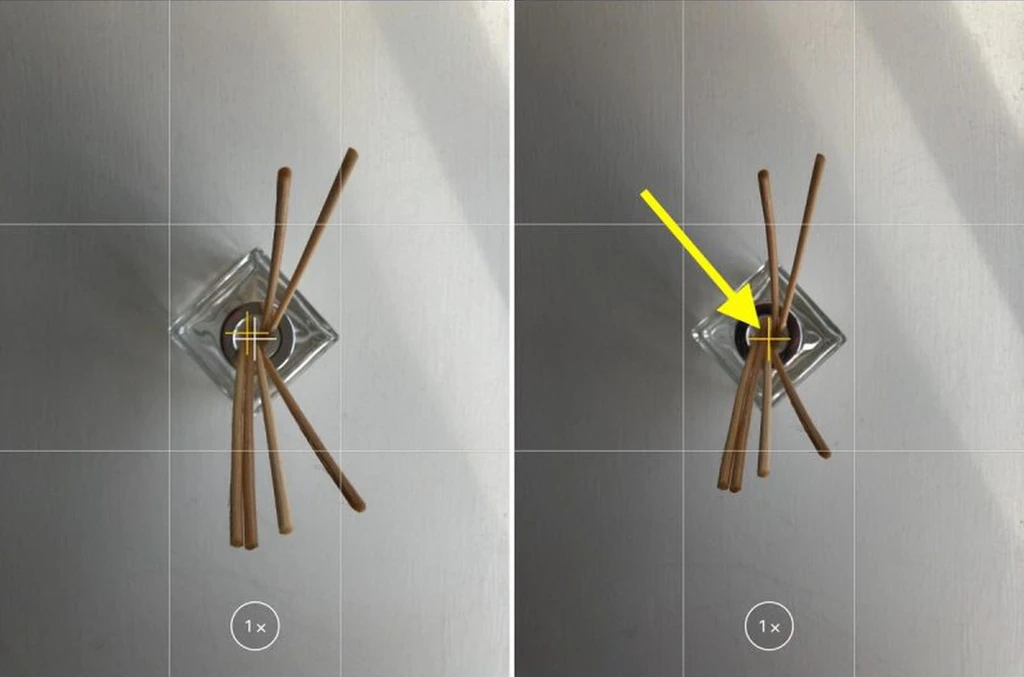
۳- صاف کردن عکس های افقی برای عکاسی حرفه ای با گوشی آیفون
اپل با تبدیل ابزار Level به یک گزینه جداگانه در iOS 17، یک سطح افقی اضافی را برای عکسهای سنتیتر مستقیم در نظر گرفته است.
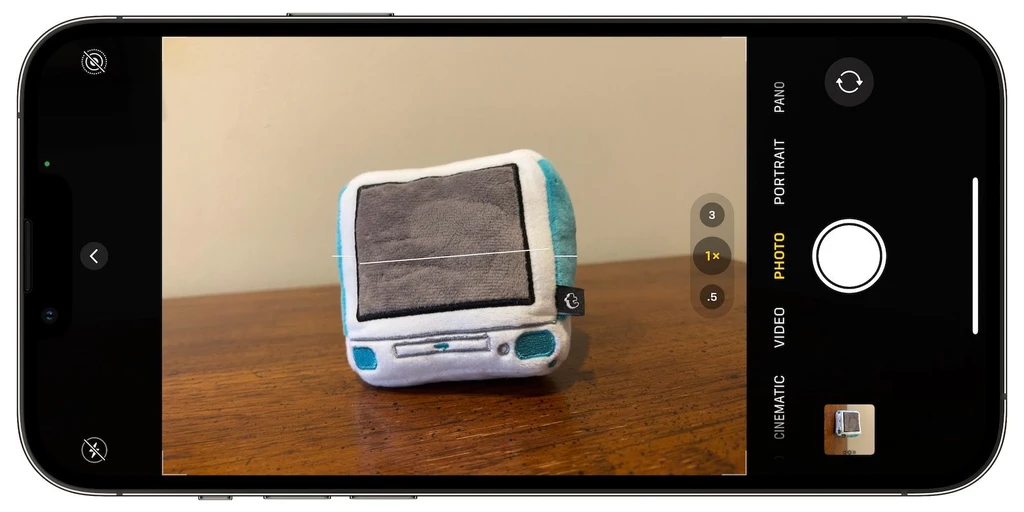
با روشن کردن این گزینه یک خط افقی شکسته روی صفحه ظاهر میشود، وقتی که آیفون شما احساس میکند که برای گرفتن عکس مستقیم در حالت انتظار قرار گرفتهاید و دستگاه خود را کمی به سمت خارج از افقی کج میکنید.
هنگامی که تلفن شما از سطح خارج است، خط سفید به نظر میرسد و پس از رسیدن به جهتگیری سطح برای نشان دادن موفقیت، زرد میشود.
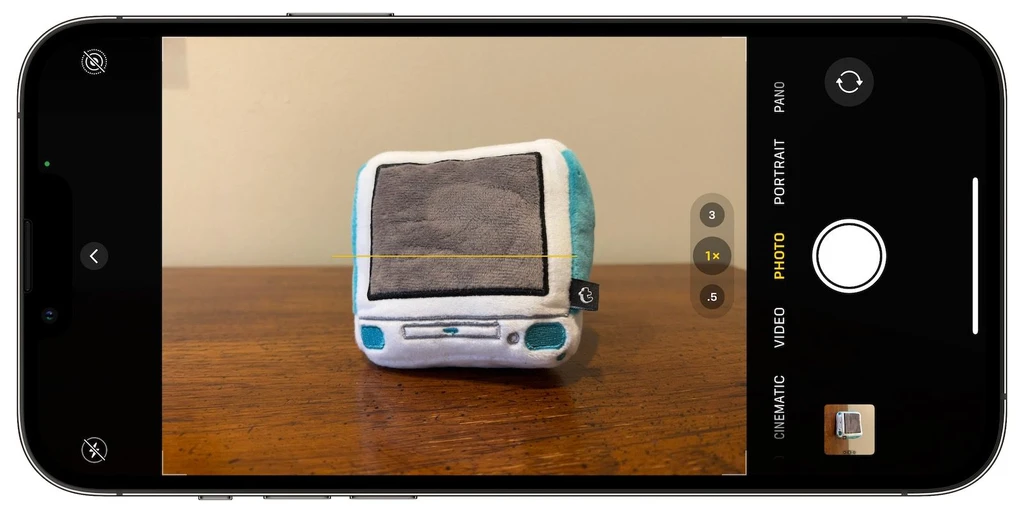
با فعال بودن تنظیم سطح (Settings > Camera > level) خودتان آن را امتحان کنید.
برنامه دوربین را باز کنید و سعی کنید از یک سوژه در زاویه مستقیم عکس بگیرید، و باید خطوط افقی شکسته را در مرکز منظرهیاب ببینید.
زاویه خود را به سمت بالا صاف کنید تا خطوط را به هم وصل کنید و یک خط زرد ایجاد کنید.
پاپ آپ تراز کردن فقط به طور مختصر و فقط در محدوده باریکی از زوایای نزدیک به افقی(در جهت عمودی یا افقی) ظاهر میشود، بنابراین هنگامی که شما به عمد سعی میکنید عکسی با زاویه بگیرید، به طور سرزده ظاهر نمیشود.
۴- گرفتن عکس پشت سرهم برای عکاسی حرفه ای با گوشی آیفون
حالت«Burst» هم به زمانی اطلاق میشود که دوربین آیفون شما مجموعهای از عکسها را پشت سر هم و با سرعت ده فریم در ثانیه میگیرد.
این یک راه عالی برای عکاسی از یک صحنه اکشن یا یک رویداد غیرمنتظره است، زیرا همیشه احتمال بیشتری وجود دارد که تصویری را که هدف آن بودید به پایان برسانید.

برای عکاسی در حالت مذکور، به تنظیمات و قسمت دوربین بروید و گزینه «Use Volume Up for Burst» را تغییر دهید، سپس زمانی که در برنامه دوربین هستید، دکمه افزایش صدا را به مدت طولانی فشار دهید تا آیفون شما یک سری عکس پشت سر هم بگیرد.
توجه داشته باشید که تا زمانی که دکمه ولوم را نگه دارید، یک شمارنده در داخل دکمه شاتر روی صفحه افزایش مییابد.
این نشان میدهد که در حالت فعلی چند عکس گرفته شده است.
زمانی که میخواهید به عکسهای متوالی پایان دهید، به سادگی انگشت خود را از روی صدا بردارید.
هنگامی که یک سری عکسهای پشت سر هم میگیرید، این عکسها به طور خودکار در برنامه Photos تحت نام آلبوم «Bursts» ظاهر میشوند.
البته آنها را در آلبوم عکسهای اصلی خود نیز خواهید یافت.
۵- برعکس کردن سلفیهای خود برای عکاسی حرفه ای با گوشی آیفون
وقتی با استفاده از برنامه دوربین با آیفون خود سلفی میگیرید، بهطور خودکار تصویر را ورق میزند یا در واقع آن را آینه میکند تا نسخه معکوس تصویری باشد که در پیشنمایش قبل از گرفتن عکس میبینید.
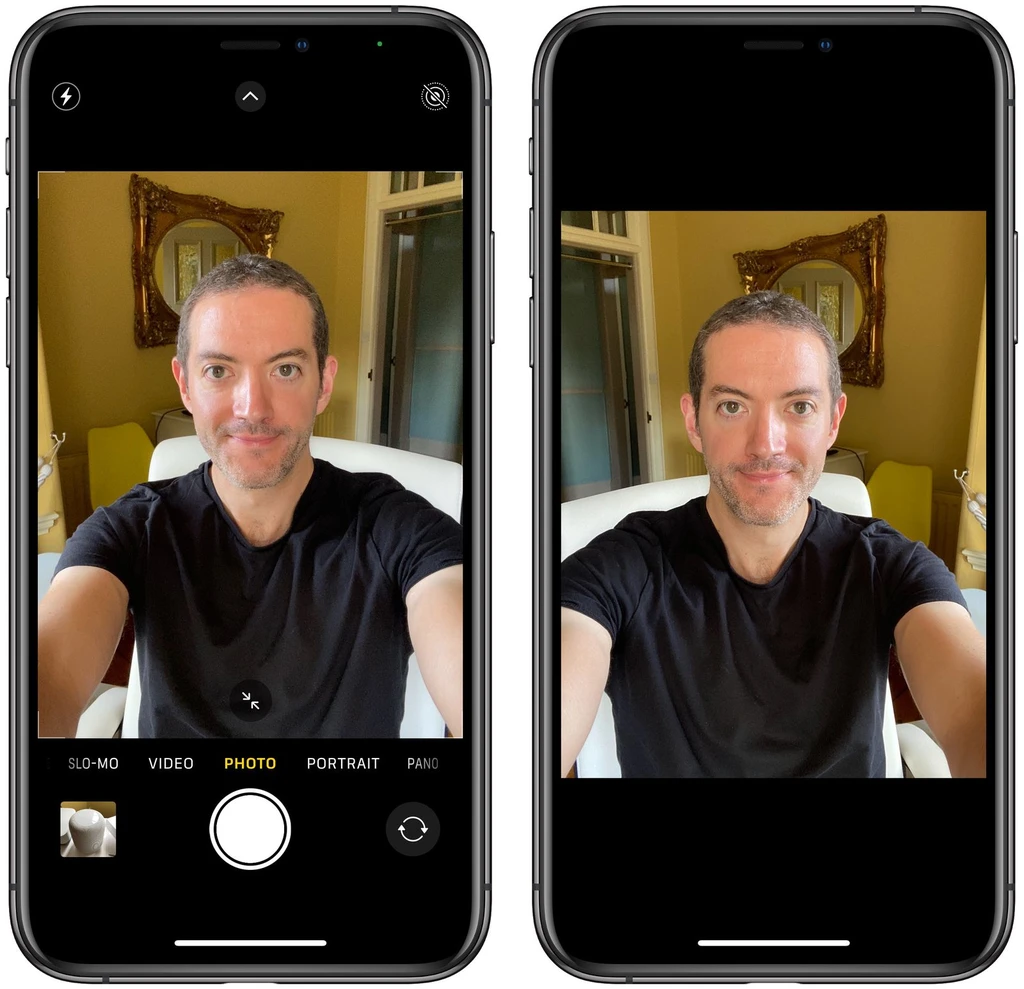
این می تواند عجیب به نظر برسد، زیرا تفاوت زیادی در ظاهر سلفی ایجاد میکند.
همچنین میتواند آزاردهنده باشد، زیرا اکثر برنامههای رسانههای اجتماعی شخص ثالث بهطور خودکار سلفیهای آینهای میگیرند، به این معنی که احتمالا نسبت به سلفیهای برگردانده شدهای که آیفون شما میگیرد، به عملکرد انعکاس عادت دارید.
خوشبختانه میتوانید این رفتار پیشفرض برنامه دوربین را تغییر دهید، به این معنی که میتوانید سلفی آینهای را که احتمالا به دیدن آن عادت دارید، دریافت کنید. برای این کار باید مراحل زیر را طی کنید:
- برنامه تنظیمات را اجرا کنید، سپس به پایین بروید و دوربین را انتخاب کنید
- سوییچ کنار Mirror Front Camera را در موقعیت سبز روشن قرار دهید
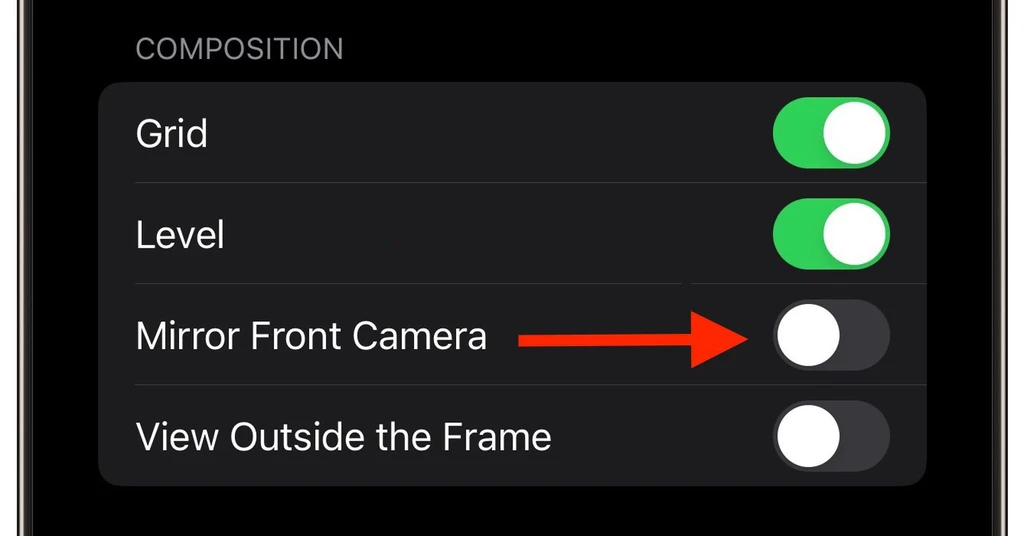
این تمام چیزی است که باید انجام دهید. از این پس وقتی از برنامه دوربین برای گرفتن عکس سلفی استفاده میکنید، همان عکسی را که در حالت پیش نمایش برنامه دیدید، میگیرید.
۶-نمایش خارج از قاب برای عکاسی حرفه ای با گوشی آیفون
در آیفون۱۱ و مدلهای جدیدتر، تنظیمات دوربین اختیاری وجود دارد که به شما امکان میدهد آنچه را که خارج از چارچوب عکستان است ببینید، بنابراین میتوانید تراز عکسها (و ویدیوها) را بدون نیاز به برش اصلاح کنید.
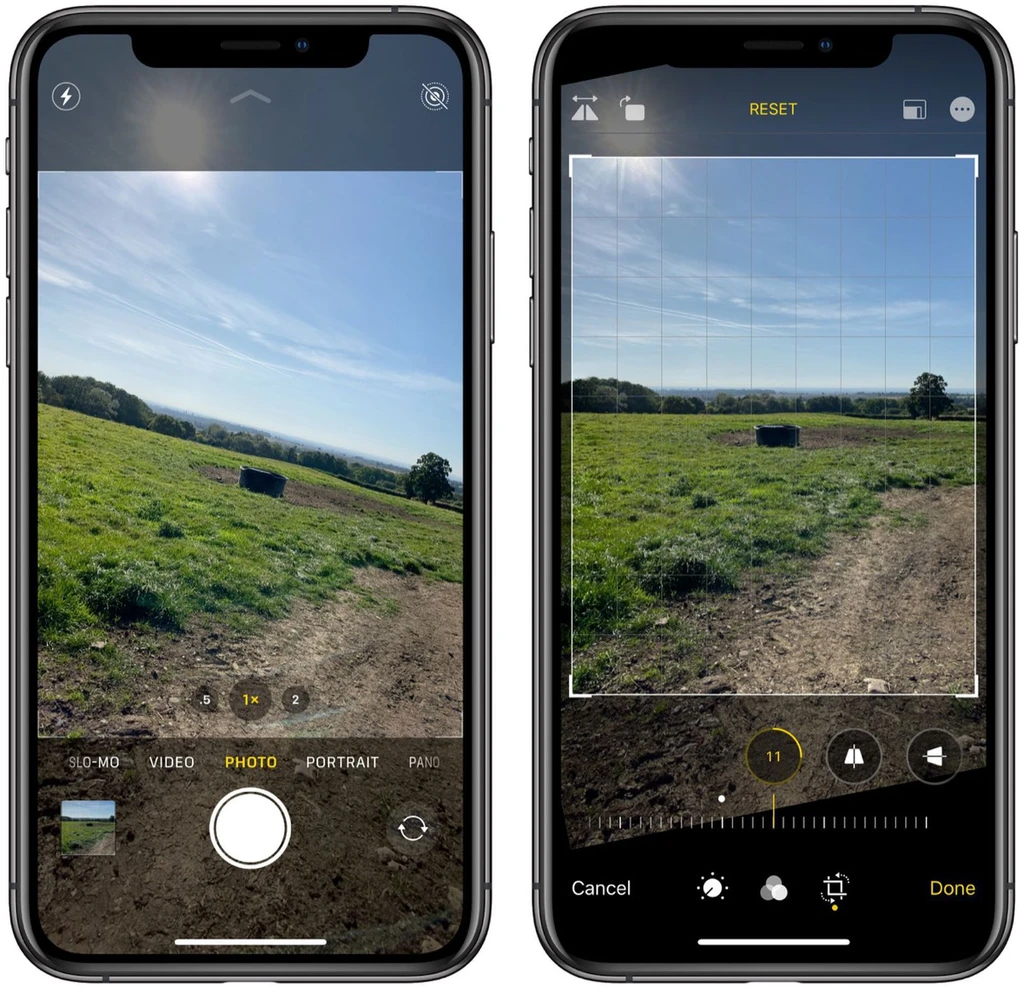
با فعال بودن تنظیم «View Outside the Frame»، هنگام عکاسی با لنز واید یا لنز تلهفوتو، دوربین به طور همزمان با استفاده از عریضترین سنسور بعدی عکسبرداری میکند.
بنابراین وقتی با لنز تله عکاسی میکنید لنز واید فعال است و وقتی با لنز واید عکاسی میکنید لنز فوق عریض فعال است.
- برنامه تنظیمات را باز کنید
- به پایین اسکرول کنید و روی دوربین ضربه بزنید
- در بخش «Composition» سوییچ کنار View Outside the Frame را تغییر دهید
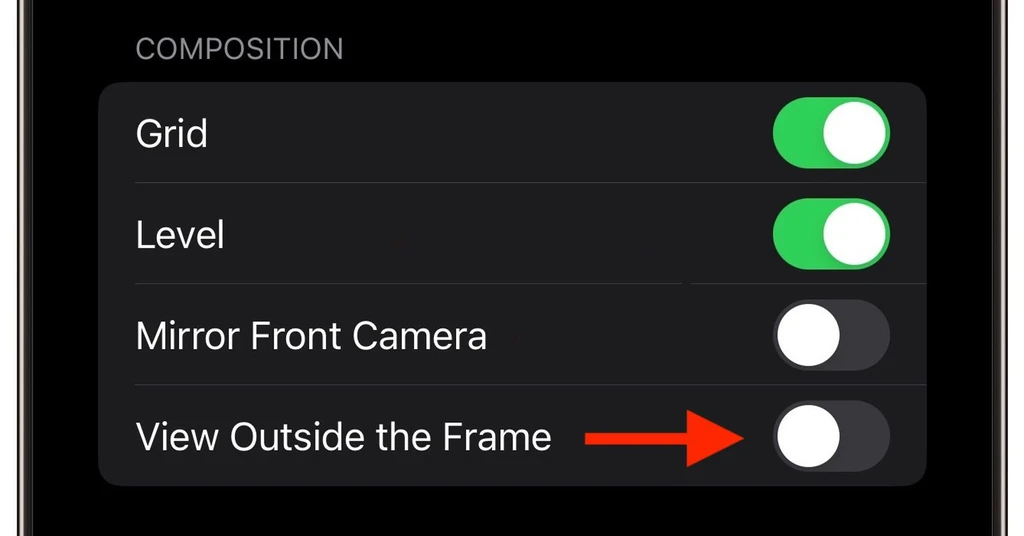
ممکن است برای جابهجایی بین لنزها مجبور باشید با سطوح زوم بازی کنید، اما زمانی که رابط دوربین نیمه شفاف میشود تا محیط بیرون از منظره یاب نمایان شود، این ویژگی فعال است.
۷_ استفاده نکردن از زوم برای عکاسی حرفه ای با گوشی آیفون
برای عکاسی حرفه ای با آیفون میتوانید از گزینه زوم کردن استفاده کنید.
برای این کار میتوانید با نزدیککردن یا دورکردن دو انگشت روی صفحه، به آن دسترسی داشته باشید.
این کار یک نوار لغزنده در پایین صفحه نشان میدهد که شما میتوانید با استفاده از آن بر روی سوژه زوم کنید و چشمانداز نزدیکتری از سوژه خود بدست آورید.
متاسفانه این یک زوم دیجیتال است و اپتیکال نیست. در واقع، چیزی که با یک زوم دیجیتال اتفاق میافتد، این است که تصویر با زوم شما کراپ میشود؛
در زوم دیجیتال هرچه بیشتر زوم کنید، منجر به از دست رفتن مقدار قابل توجهی از کیفیت تصویر میشود.
اگر میخواهید عکس سوژه دور را بگیرید، از زوم استفاده نکنید، نزدیکتر بروید و از دوربین در حالت عادی بدون زوم استفاده کنید.
در نهایت تصویری به مراتب با کیفیتتر خواهید داشت.

به صورت جایگزین میتوانید تصویر خود را در حین ویرایش، کراپ کنید تا نمای نزدیکتری از سوژه بدست آورید. کراپ کردن (بریدن) بعد از گرفتن عکس، کنترل بیشتری بر اینکه چه مقدار از تصویر را میخواهید حذف کنید، به شما میدهد.
در این مثال، فانوس دریایی و قایق در قسمت دوردست بندرگاه بودند و در تصویر اصلی بسیار کوچک به نظر میرسیدند. چون راهی برای نزدیکتر شدن برای گرفتن عکس بهتر نداشتم، تصویر را کراپ کردم تا به نظر برسد از مقدار واقعی، به سوژه نزدیکتر بودم.
۸-ثابت نگه داشتن دوربین برای عکاسی حرفه ای با گوشی آیفون
نگه داشتن دوربین به طور ثابت، در هنگام عکاسی حرفه ای با آیفون و عکس گرفتن در نور کم یا در هنگام شب، بسیار مهم است.
هنگامی که در این شرایط عکس میگیرید، دوربین آیفون نیاز دارد که از شاتر سرعت پایین استفاده کند تا اجازه دهد نور بیشتری با سنسور برخورد کند.
مشکل این امر این است که هر حرکت دوربین، منجر به یک تصویر مات میشود.

برای اجتناب از گرفتن عکسهای تار با آیفون، باید گوشی را با هر دو دست و یا آن را روی یک سطح محکم نگه دارید تا گوشی شما ثابت باشد.
همچنین میتوانید از یک سه پایه آیفون با قاب آن استفاده کنید.
سه پایههای بسیاری وجود دارند که مخصوصاً برای آیفون طراحی شدهاند. مثل GorrillaPod توسط Joby .
هنگام استفاده از سه پایه شما میتوانید با استفاده از دکمه تایمر در سمت چپ صفحه دوربین، دقت بیشتری داشته باشید.
دوربین را بر روی ۳ پایه قرار داده و تایمر را روی ۳ ثانیه تنظیم کنید.
زمانیکه عکس در حال گرفته شدن است، به هیچ وجه به گوشی موبایل دست نزنید که بدین معنی است که وقتی در حال گرفتن عکس هستید، دوربین کاملاً بی حرکت خواهد بود.
این کار کمی زیاده روی است اما میتواند در برخی شرایط با نور بسیار کم، مفید واقع شود.
ترفند دیگر در عکاسی حرفه ای با آیفون این است که هدفون خود را به آیفون متصل کرده و از دکمههای تغییر صدا بر روی هدفون ، به عنوان دکمه شاتر استفاده کنید. این به این معنی است که شما میتوانید گوشی را بر روی سه پایه قرار دهید و با لمس فیزیکی آن عکس بگیرید، بدون اینکه دوربین شانس کوچکی برای تکان خوردن داشته باشد.
ویژگی کاربردی دیگری در آیفون میشناسید؟ آن را در زیر برای افراد دیگر درمیان بگذارید.
گردآوری: دیجیاتک